1、正确连接进入相应的数据库。
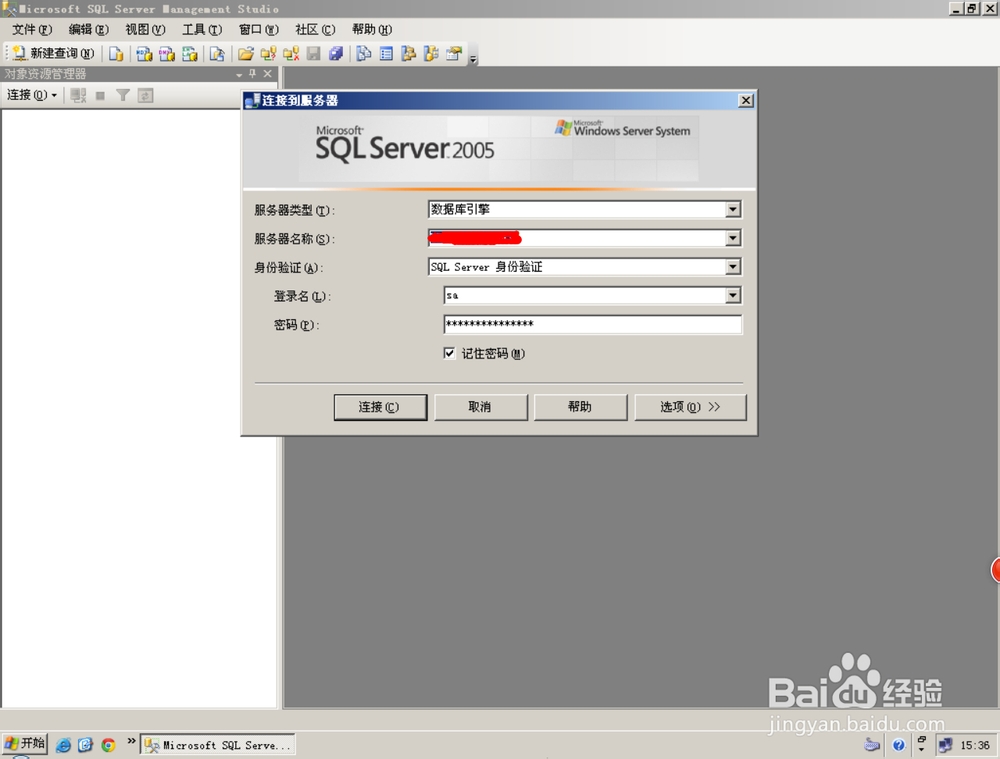
2、打开维护计划向导:展开“管理”,右键点击“维护计划”,选择“维护计划向导”。

3、点击“下一步”,弹出界面中输入“维护计划的名称”,并点击“更改”按钮设置维护计划,设置完成点击“下一步”。


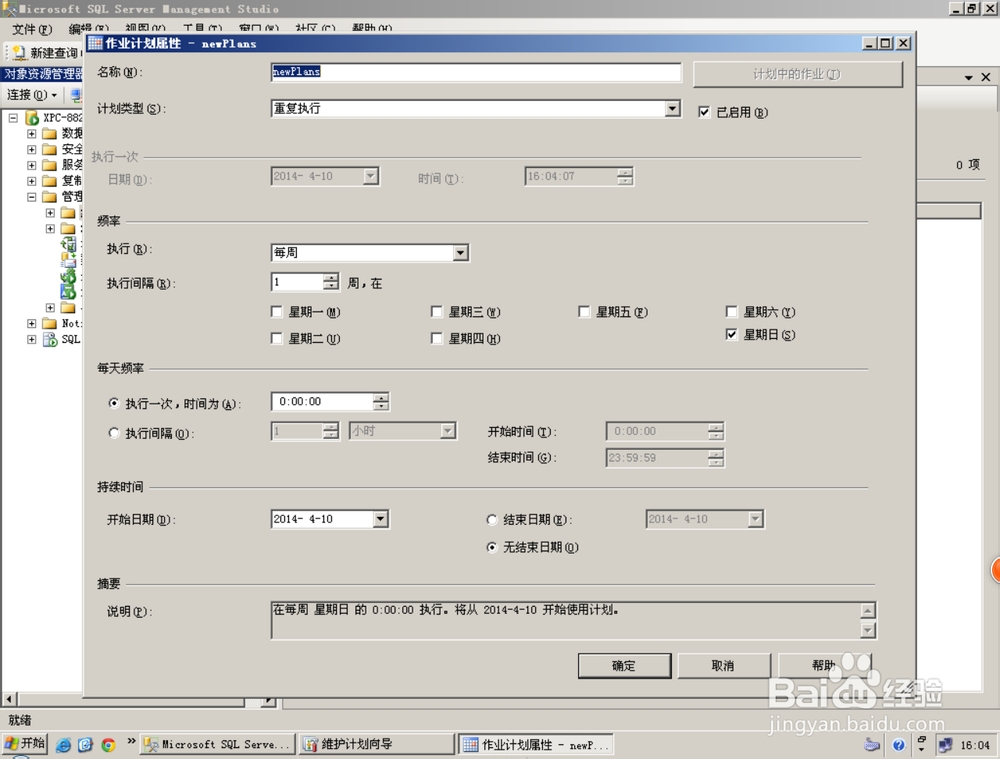

4、选择维护任务:在弹出界面中选择需要进行维护的任务,这里选择“备份数据库(完整)”,设置完成点击“下一步”。

5、再次点击“下一步”。
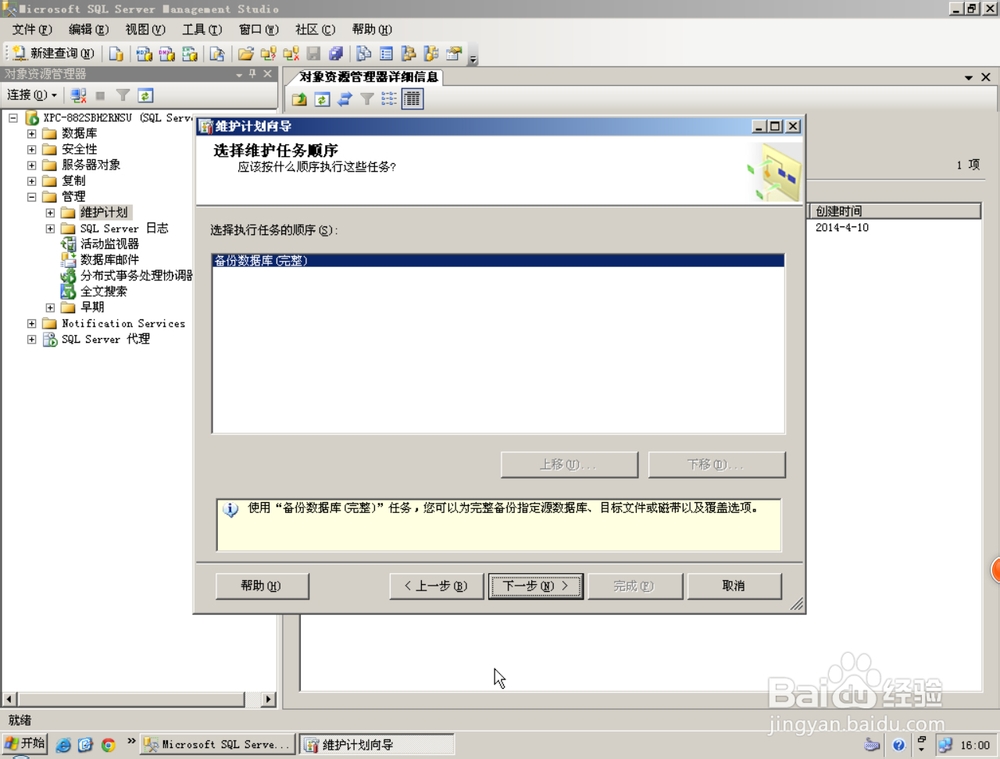
6、选择需要维护的数据库:点击数据库旁边的下三角,选择需要的维护的数据库,设置完成点击“下一步”。


7、弹出界面设置维护报告的位置或使用邮件接收,设置完成后点击“下一步”。

8、弹出界面中点击“完成”按钮,完成维护计划的设置后,点击“关闭”按钮。并可以看到新建的维护计划。


